MicroStrategy ONE
R and R Package Installer (Windows)
MicroStrategy R and R Package Installer は、MicroStrategy 2020 以降と連携して R を使用するのに必要な R と R パッケージを容易にインストールし、構成できるようにするためのスタンドアロン コンポーネントです。RおよびRパッケージインストーラーは、「MicroStrategy ダウンロード サイト」。
- R と R パッケージのインストール (GUI モード)
- R と R パッケージのインストール (サイレント モード)
- R と R パッケージのアンインストール
- インストールに含まれる R パッケージ
R と R パッケージのインストール (GUI モード)
- MicroStrategyプラットフォームのインストールが完了したら、スタンドアロンのRおよびRパッケージインストーラーを「MicroStrategy ダウンロード サイト」。
- インストーラーのダウンロードを解凍し、ダブルクリックします
RandRPackageInstaller.exe始めます。 -
R and R Package Installer が GUI モードで起動されます。クリック次。
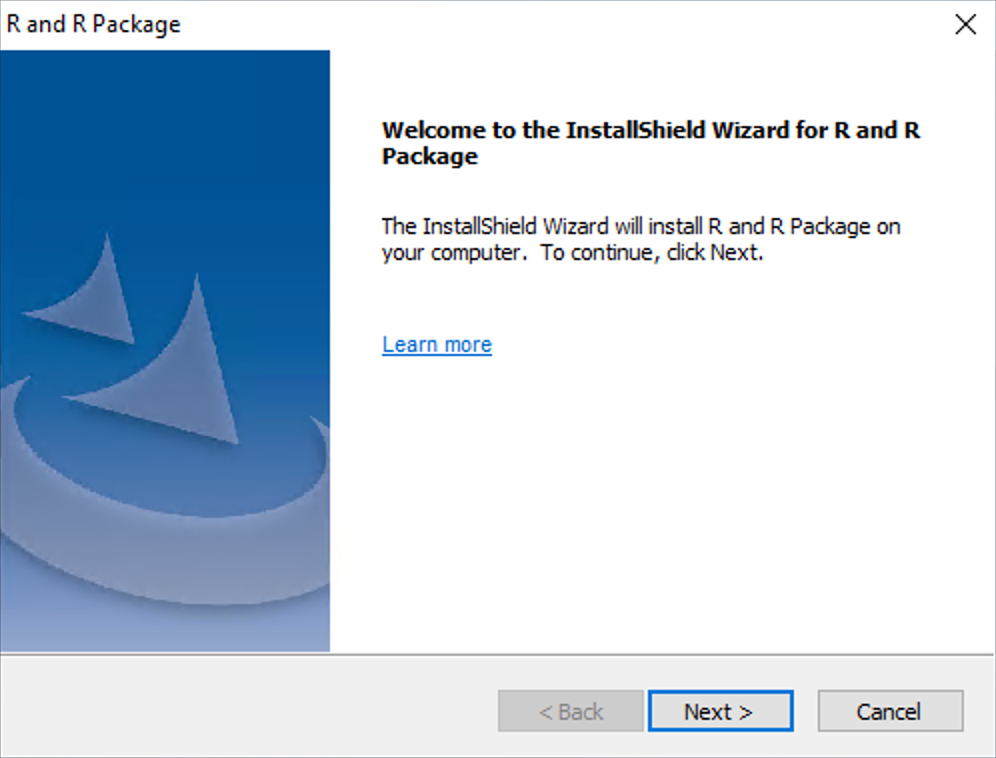
-
ライセンス契約に同意してクリック次。
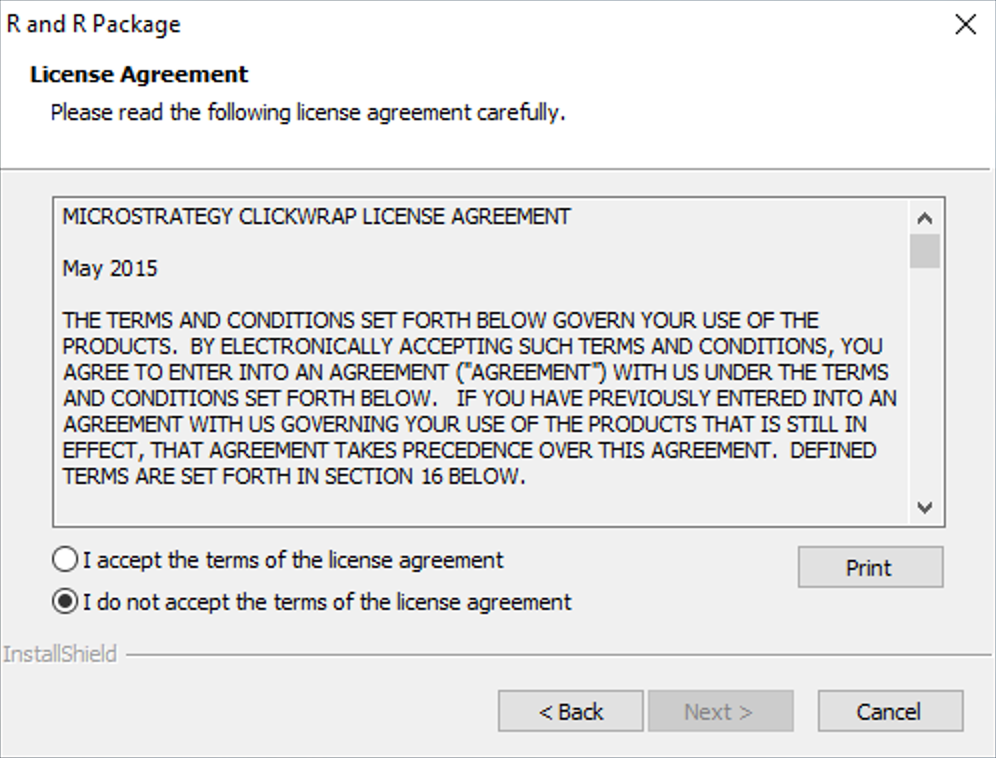
-
ダウンロード場所を選択してクリックインストール。
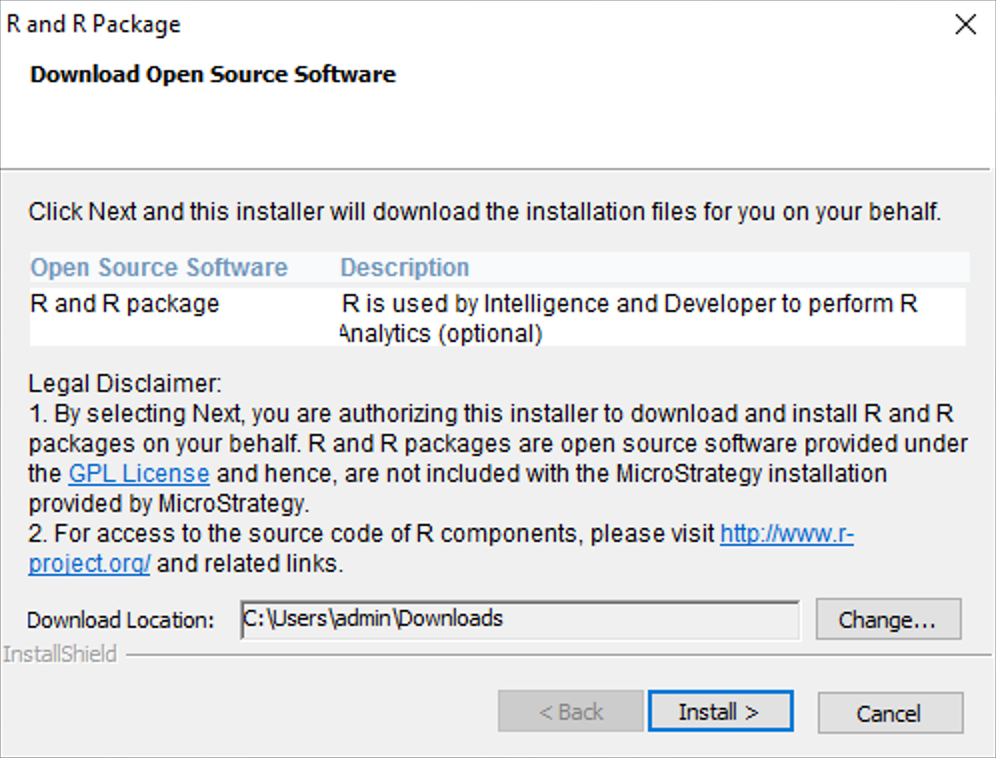
- クリック仕上げる。
- 必要に応じて、ログを使用して問題をトラブルシューティングしてください。
<installPath>\Common Files\MicroStrategy\R\R-3.6.3\RandRPackageInstall.log。
R と R パッケージのインストール (サイレント モード)
- MicroStrategyプラットフォームのインストールが完了したら、スタンドアロンのRおよびRパッケージインストーラーを「MicroStrategy ダウンロード サイト」。
- ダウンロードしたインストーラーを解凍します。
-
設定する
response.iniMicroStrategy プラットフォーム インストールのファイルを使用して、インストーラーをサイレント モードで起動します。[インストーラー] HideAllDialogs=TRUE [InitialPaths] DownloadLocation=<ダウンロードパス>[OpenSourceSoftwareDialog] AgreeToDownloadOpenSourceSoftware=TRUE [Welcome] RemoveAll=FALSE
- 管理者モードで Windows コマンド プロンプトを起動し、次のコマンドを実行します。
- 必要に応じて、MicroStrategyインストールログを使用して問題をトラブルシューティングしてください。
<installPath>\Common Files\MicroStrategy\R\R-3.6.3\RandRPackageInstall.logまたはRおよびRパッケージのインストールログ<installPath>\Common Files\MicroStrategy\R\R-3.6.3\install_rpkg.log。
RandRPackageInstaller.exe --ResponseFile=”<pathToResponseFile>\response.ini” -s -f1C:\setup.iss -f2C:\setup.log
R と R パッケージのアンインストール
- R and R Package Installer を起動します。
- 選択取り除くクリック次。
-
クリック仕上げる。
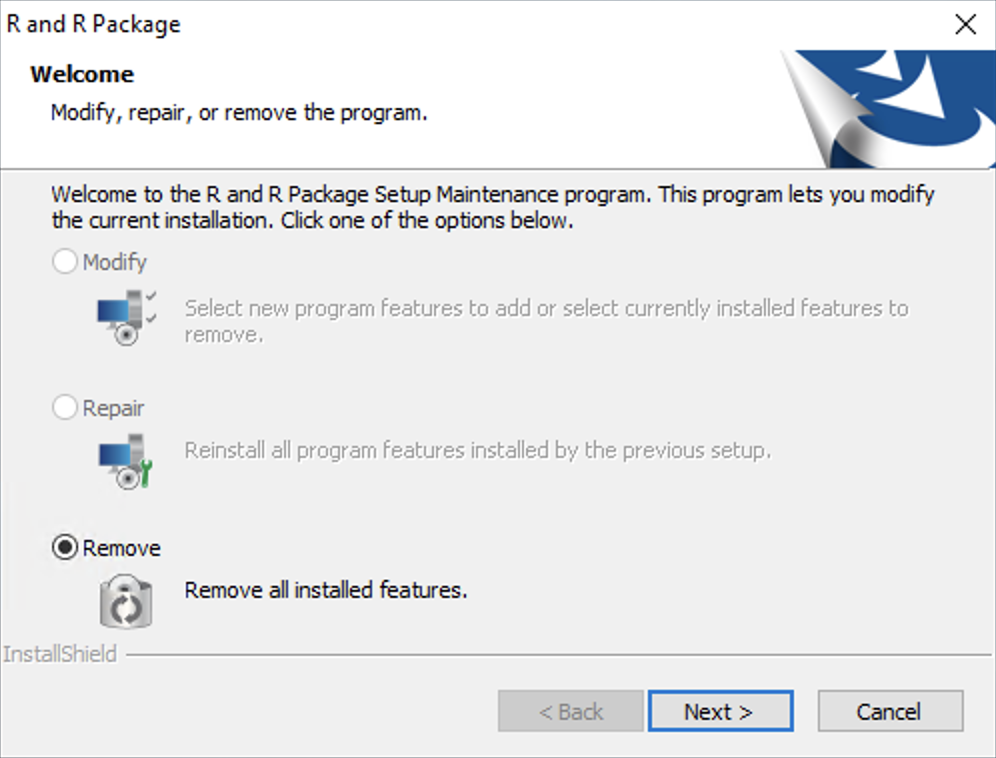
インストールに含まれる R パッケージ
| abind | filehash | latticeExtra | praise | SnowballC |
| acepack | foreach | lattice | proto | sourcetools |
| ada | forecast | lazyeval | proxy | sparklyr |
| amap | foreign | lmtest | psych | SparseM |
| arules | 式 | longmemo | purrr | spatial |
| assertthat | fracdiff | lubridate | quadprog | sp |
| backports | fts | magrittr | quanteda | stringi |
| ベース64enc | gapminder | manipulate | quantreg | stringr |
| BH | gbm | mapproj | R6 | strucchange |
| ビット64 | gdtools | maps | randomForestSRC | survival |
| bitops | geosphere | maptools | randomForest | svglite |
| bit | ggmap | markdown | rappdirs | testthat |
| boot | ggplot2ムービー | MASS | rbenchmark | TH.data |
| broom | ggplot2 | MatrixModels | RColorBrewer | tibble |
| caTools | glmnet | Matrix | RcppArmadillo | tidyr |
| ca | gridExtra | memoise | RcppParallel | timeDate |
| checkmate | gtable | mgcv | Rcpp | timeSeries |
| chron | gutenbergr | microbenchmark | RCurl | tis |
| class | hexbin | mime | readr | tm |
| cluster | highlight | miniCRAN | 再形成2 | tokenizers |
| coda | highr | miniUI | rex | topicmodels |
| codetools | Hmisc | mlbench | RgoogleMaps | triebeard |
| colorspace | hms | mnormt | rjson | tseries |
| config | htmlTable | modeltools | rmarkdown | |
| covr | htmltools | mondate | RMySQL | urca |
| crayon | htmlwidgets | multcomp | ROAuth | urltools |
| curl | httpuv | munsell | RODBC | vcd |
| DAAG | httr | mvtnorm | rpart | viridis |
| data.table | hunspell | neighbr | RPostgreSQL | withr |
| date | inline | nlme | rprojroot | wordcloud |
| DBI | iterators | NLP | RSQLite | xgboost |
| dichromat | itertools | nnet | rticles | xml2 |
| digest | janeaustenr | ニューヨークフライト13 | RUnit | XML |
| doParallel | jpeg | openssl | rvest | xtable |
| dplyr | jsonlite | pkgKitten | sandwich | xts |
| 1071 | kernlab | plogr | scales | yaml |
| evaluate | KernSmooth | plyr | selectr | zoo |
| expm | knitr | pmmlTransformations | shinyjs | |
| expsmooth | labeling | pmml | shiny | |
| fastmatch | Lahman | png | slam |
